

Se puede realizar una recuperación de desastres en Windows Server 2008 y Windows 7 mediante el método de CD de arranque.
Sigue estos pasos:
Nota: También puede utilizar la tarjeta flash USB para la recuperación. Si hay más de un disco sin formato en el sistema, se le pedirá reiniciar el sistema. Haga clic en Aceptar para reiniciar y continúe en el paso 1.
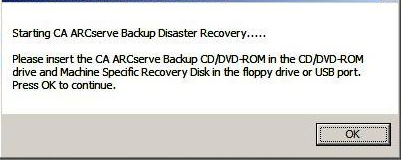
Nota: En la recuperación de desastres de <win> Server 2008, se almacenan varias instancias de los discos específicos del equipo en el medio de almacenamiento.
Permite recuperar el sistema utilizando la configuración predeterminada del equipo almacenada durante la copia de seguridad.
Recupera el sistema utilizando el proceso personalizado. Puede configurar la tarjeta de red, cambiar las credenciales de inicio de sesión y seleccionar las sesiones.
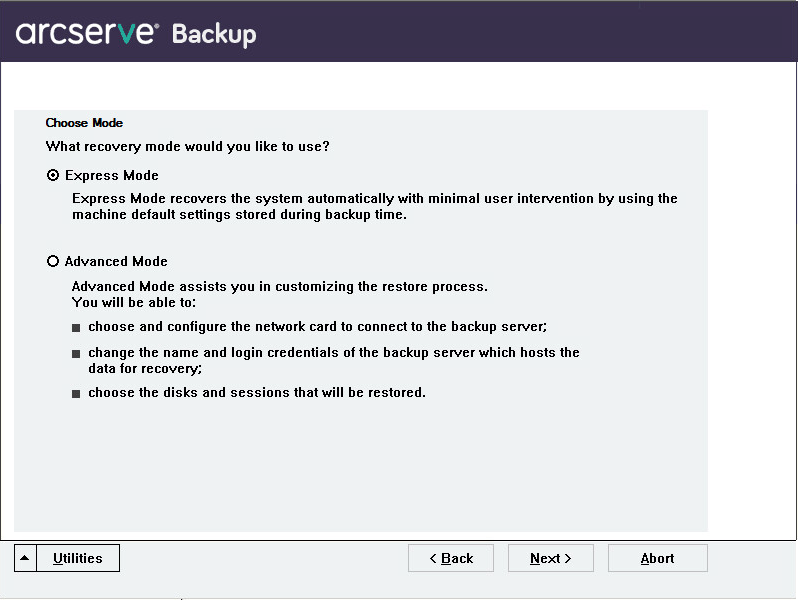
Se abre el cuadro de diálogo Introducir contraseña caroot.
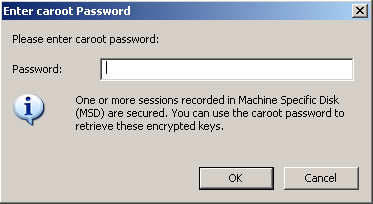
Como la sesión de recuperación de desastres se debe restaurar durante este período, se le solicitará que proporcione la contraseña caroot. Las causas de este error pueden ser las siguientes:
Nota: Esta contraseña es necesaria para trabajar con contraseñas de sesión o claves de cifrado a fin de restaurar sesiones protegidas por contraseñas o cifradas. Si es necesario, introduzca la contraseña caroot correcta, para no tener que realizar el descifrado de cada sesión manualmente.
Importante: Windows formatea el disco después de hacer clic en Aceptar.
Para el modo Avanzado:
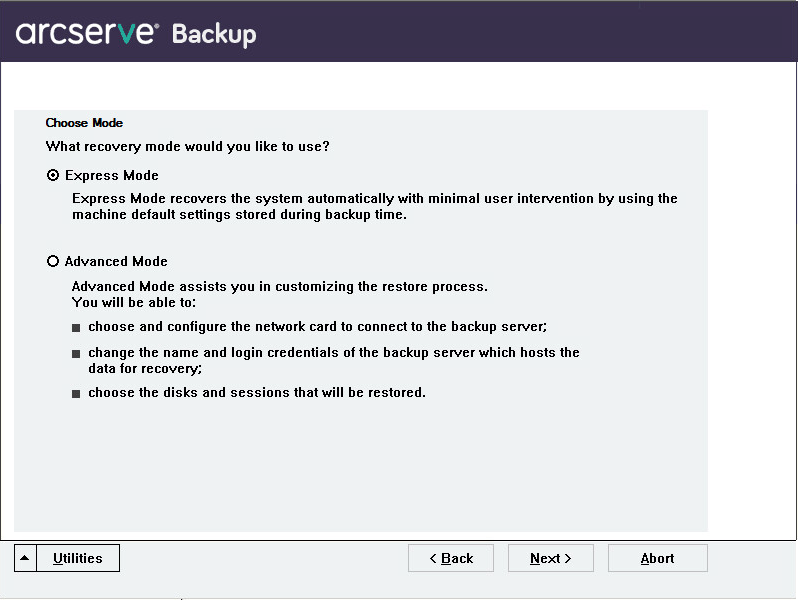
Se abre el cuadro de diálogo Introducir contraseña caroot.
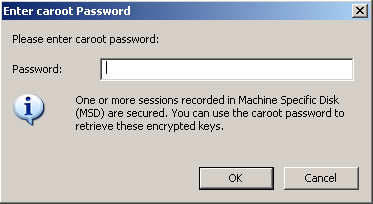
Se abrirá el cuadro de diálogo Cargar controladores.
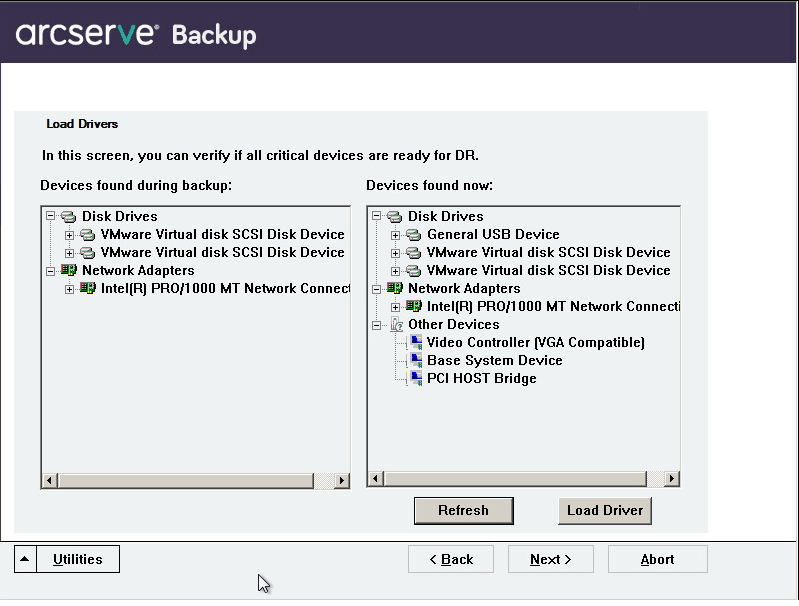
Importante: Windows formatea el disco después de hacer clic en Siguiente.
Se abre el cuadro de diálogo Conexiones de red, seguido del cuadro de diálogo Sesión.
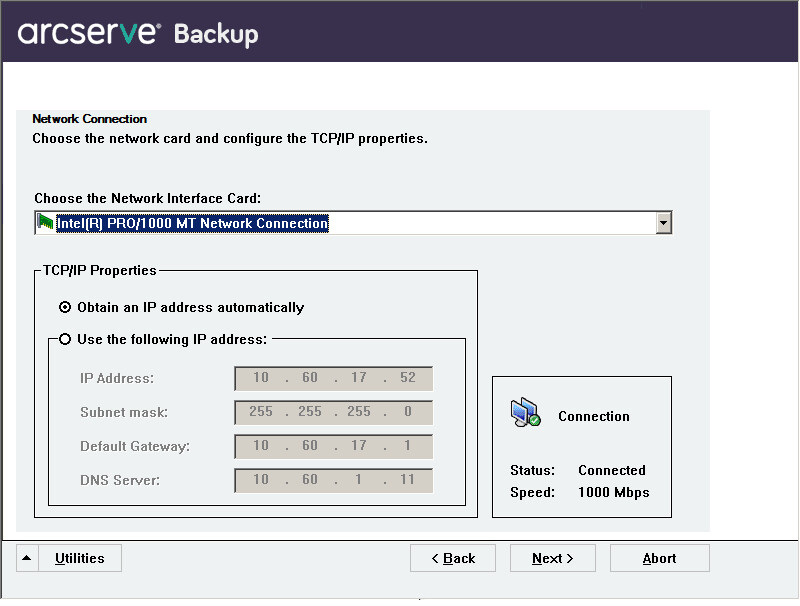
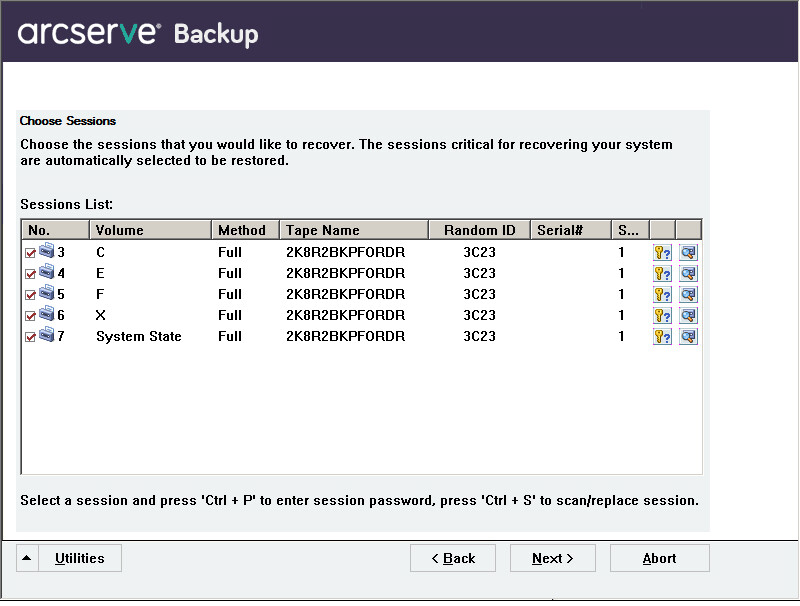
Puede introducir la contraseña para cada sesión en función del estado que tenga cada clave al final de cada una de las filas del cuadro de diálogo Asignación de sesiones. Los tipos de claves incluyen:
Se abrirá el cuadro de diálogo Resumen.
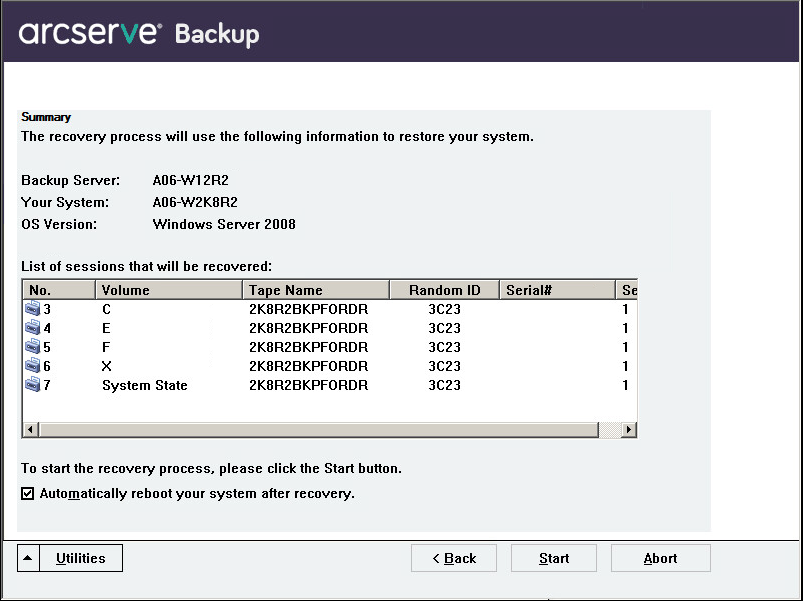
Los datos se copian desde las sesiones especificadas en las particiones especificadas. Una barra de progreso muestra el avance del proceso de restauración.
Nota: Puede ejecutar la mayor parte de los programas de Windows de 32 bits, como regedit.exe, desde la ventana de línea de comandos de DOS. Haga clic en Utilidades y seleccione Ejecutar para abrir una ventana de consola de línea de comandos de Windows.
El proceso de recuperación de desastres se ha completado.
Nota: En el asistente de recuperación de desastres, puede utilizar el método abreviado Mayús + r para reiniciar.
Una vez se reinicia el equipo, éste se restaura al estado en el que se encontraba en el momento de realizar la última copia de seguridad completa.
Importante: Cuando la base de datos de Arcserve Backup esté instalada en el equipo y el equipo no sea el servidor primario de Arcserve Backup, deberá ejecutar el Asistente de recuperación de la base de datos de Arcserve. Para obtener más información sobre el Asistente de recuperación de base de datos de Arcserve, consulte el tema Recuperación de la base de datos de Arcserve Backup mediante el Asistente de recuperación de base de datos de Arcserve en la Guía de administración de Arcserve Backup.
Nota: Para ejecutar las opciones Instalar y Reiniciar del Asistente de recuperación de desastres al mismo tiempo que utiliza los cuadros de diálogo de dispositivos de copia de seguridad de USB, utilice los métodos abreviados siguientes:
|
Copyright © 2015 |
|